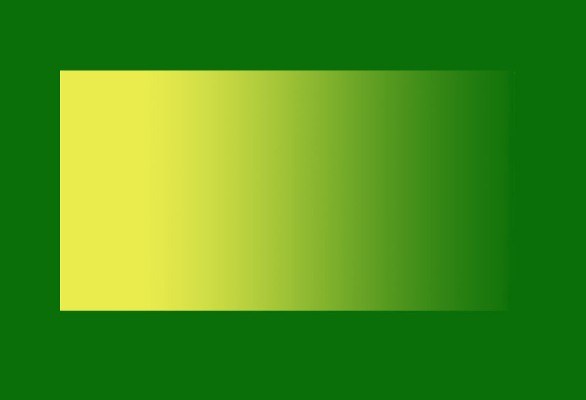Инструкция
1
Установите программу Adobe Photoshop CS5, именно эта версия обладает наибольшими возможностями (по состоянию на конец 2011 года). Запустите ее, затем создайте файл: «Файл» – «Создать». В открывшемся окне выберите необходимые размеры, например, по 1000 пикселей в высоту и ширину.
2
Создайте прямоугольник. Для этого воспользуйтесь инструментом «Прямоугольник» на панели инструментов в левой части программы. Выберите инструмент, кликните им в окошке изображения. Затем растяните прямоугольник до нужного вам размера. Появится прямоугольник, окрашенный в цвет, установленный в настройках цветности. Вы можете заранее установить нужный вам цвет, кликнув мышкой цветной квадратик в нижней части панели инструментов.
3
Прямоугольник создан, теперь добавьте на него градиент. Чтобы сделать это, сначала создайте новый слой: «Слои» – «Новый» – «Слой». Параметры слоя оставьте по умолчанию. Продолжить работу без создания нового слоя или без слияния всех слоев вы не сможете.
4
Теперь выделите созданный прямоугольник инструментом «Прямоугольная область». Границы выделения определят ту область, на которую будет действовать градиент.
5
Выберите инструмент «Градиент». В верхней части окна программы появится пять вариантов градиента - выберите левый - «Линейный градиент». Подведите курсор к середине левой стороны созданного прямоугольника, нажмите левую кнопку мышки. От этой точки за курсором будет тянуться линия, определяющая направление градиента. Протяните ее до середины правой стороны прямоугольника и отпустите кнопку. Результатом станет создание градиента между начальной и конечной точками линии. Отмените выделение – «Выделение» – «Отменить выделение».
6
Поэкспериментируйте с созданием градиента, протягивая линии в разном направлении. Исследуйте оставшиеся четыре инструмента создания градиента: «Радиальный градиент», «Конусовидный градиент», «Зеркальный градиент», «Ромбовидный градиент».